Bună, prieteni!
Vă rugăm să primiți prima noastră actualizare din 2021, cu scopul principal de a îmbunătăți eficiența echipelor dumneavoastră folosind timpul de lucru.
Știm că în echipele moderne, cheltuielile cu salariile ajung până la 80%. În mod natural, doriți ca timpul prețios al angajaților să fie cheltuit și plătit cât mai eficient posibil. Pentru a realiza acest lucru, trebuie să introduceți un sistem regulat de urmărire a timpului în echipă. Sarcina nu este trivială, dar este necesară, mai ales dacă lucrați pe un model cu plată pe oră și vindeți timpul angajaților dumneavoastră la o rată orară.
Folosind Worksection, întreaga dumneavoastră echipă poate trece cu ușurință la un sistem pe oră. Iar apoi, la sfârșitul unei luni, veți înțelege dacă proiectele dumneavoastră sunt recuperate, veți vedea timpul efectiv pe care angajații l‑au lucrat și în ce măsură echipa dumneavoastră este eficientă în general.
Așadar, ce este nou:
Stabilirea zilelor libere, vacanțelor și concediilor medicale
Mulți clienți au solicitat adăugarea programelor de lucru, vacanțelor și concediilor medicale pentru angajații lor. Ascultăm întotdeauna cu atenție preferințele clienților noștri și le îmbrățișăm. În fond, am reușit să facem asta;-)
Din cardul utilizatorului, puteți accesa setările programului personal de lucru al utilizatorului (cu condiția să aveți drepturi administrative „Permiteți administratorului să gestioneze persoanele”).
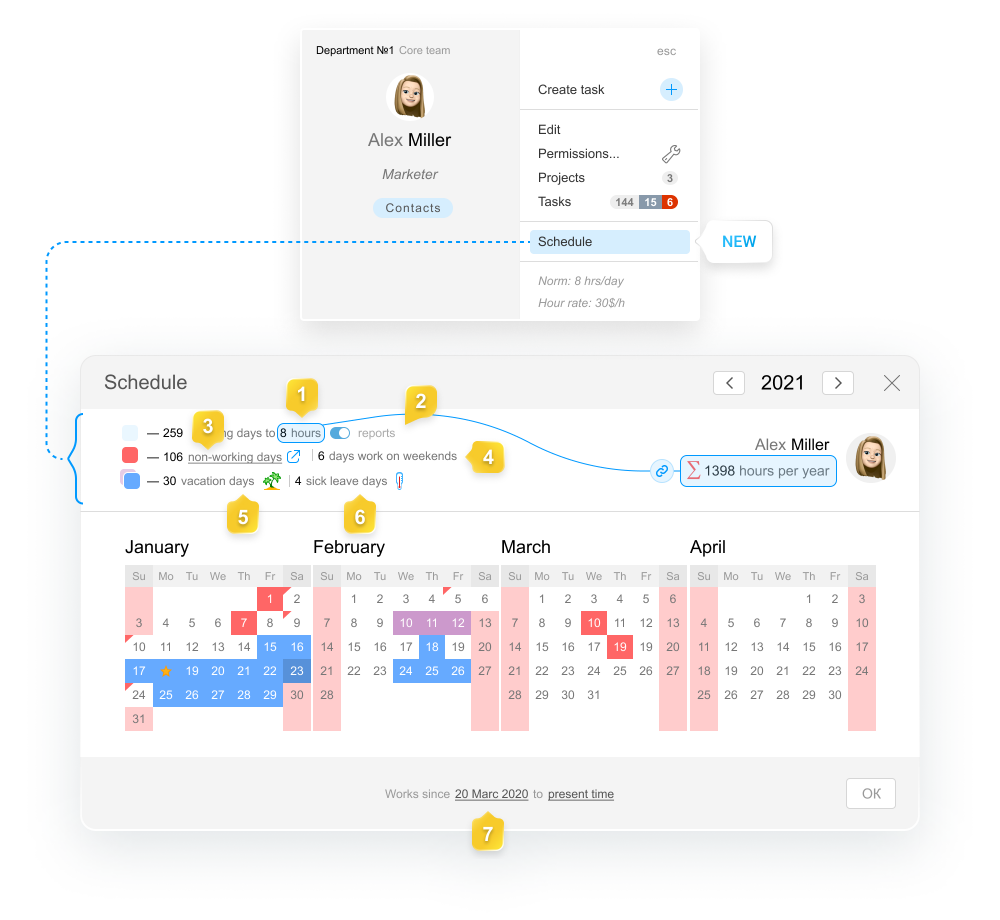
Pe Programul de lucru, puteți:
- să stabiliți Orele standard de lucru pentru un angajat și să vedeți imediat numărul orelor lor de lucru într-un an, ajustat pentru toate sărbătorile și weekendurile, vacanțele și concediile medicale!
- să dezactivați Raportarea pentru un anumit angajat.
- să vedeți numărul total de Zile nelucrătoare din cont și să accesați setarea lor (Setările contului > Sărbători).
- să numiți o zi lucrătoare pentru un angajat într‑o sărbătoare comună (de exemplu, vedeți 9 ianuarie, colțul roșu).
- să numiți Zile de vacanță (culoare albastră și pictogramă cu palmier) și să vedeți numărul total al acestora.
- să treceți la modul Concediu medical (culoare violetă și termometru).
Notă! zilele libere nu sunt contabilizate în numărul zilelor de vacanță și concediu medical.
Ce beneficii aduce?
Vacanța executivului sau Concediul medical sunt afișate la Stabilirea termenelor limită și pe diagrama Gantt, ceea ce vă permite să programați mai précis îndeplinirea sarcinilor.
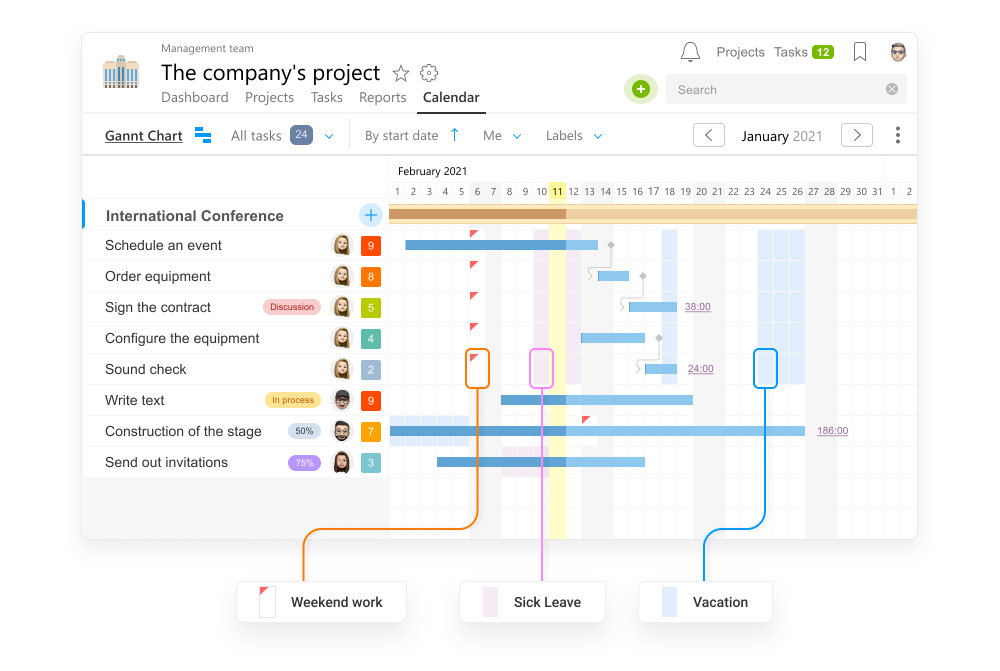
Odată ce o dată limită pentru o sarcină este stabilită pe calendar, concediul medical și ziua de vacanță ale executivului vor fi afișate.
Dacă ați interzis stabilirea termenelor limită pentru zilele nelucrătoare în setările contului, sistemul vă va împiedica să stabiliți o sarcină pentru perioada de vacanță, ajutându-vă să calculați corect durata sarcinilor în zile lucrătoare.
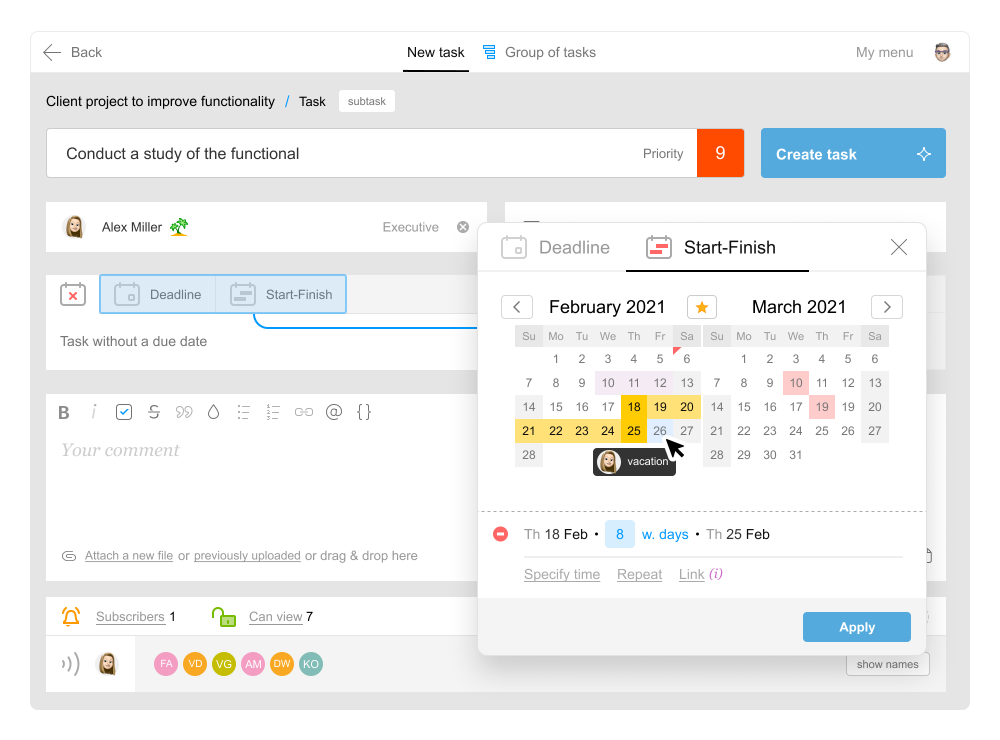
Informațiile despre angajații dumneavoastră care sunt în vacanță sau concediu medical sunt vizibile pentru toți participanții la proiect. Acest lucru va facilita comunicarea în echipă și vă va permite să reprogramați sarcinile urgente la timp.
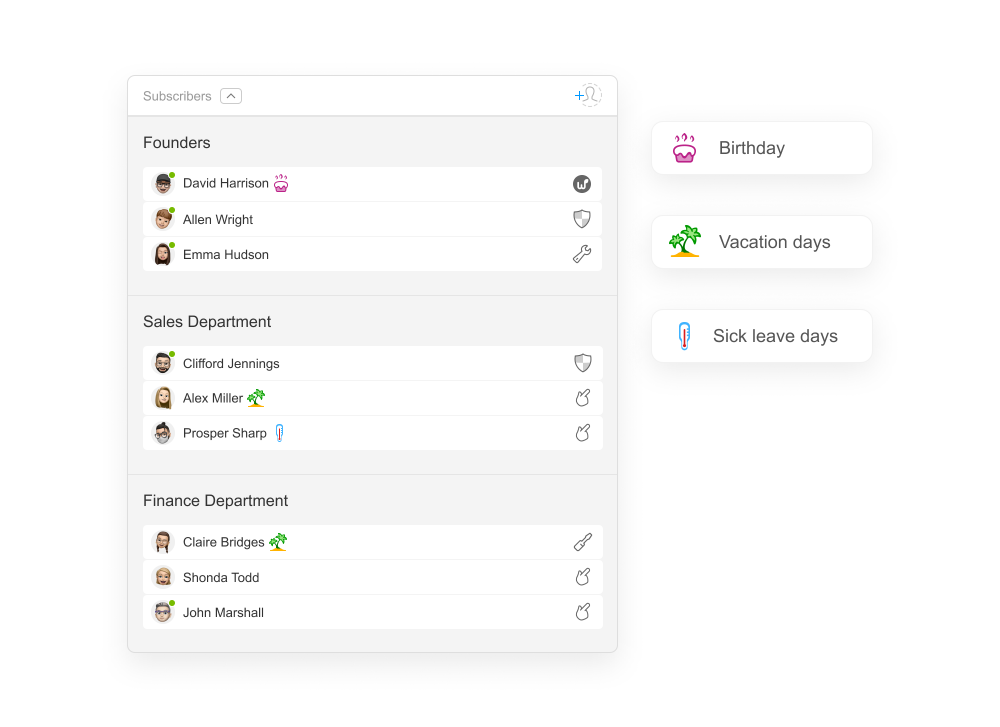
Cel mai important este că toate aceste date facilitează calcularea Eficienței consumului de timp de lucru pentru orice perioadă!
Standard de timp de lucru prin PRO
Acum puteți stabili un standard de ore de lucru pe zi pentru fiecare angajat al echipelor dumneavoastră. Standardul implicit pentru un angajat este de 8 ore pe zi în zilele lucrătoare, dar puteți schimba sau dezactiva complet pentru un anumit angajat.
Pentru zilele nelucrătoare, de vacanță sau concedii medicale, standardul este zero.
Cititorii, utilizatorii echipelor clienților și angajații concediați nu au un standard.
Puteți schimba sau dezactiva programul de lucru al unui angajat în mai multe locuri:
în Profil1 sau pe Programul de lucru2 nou.
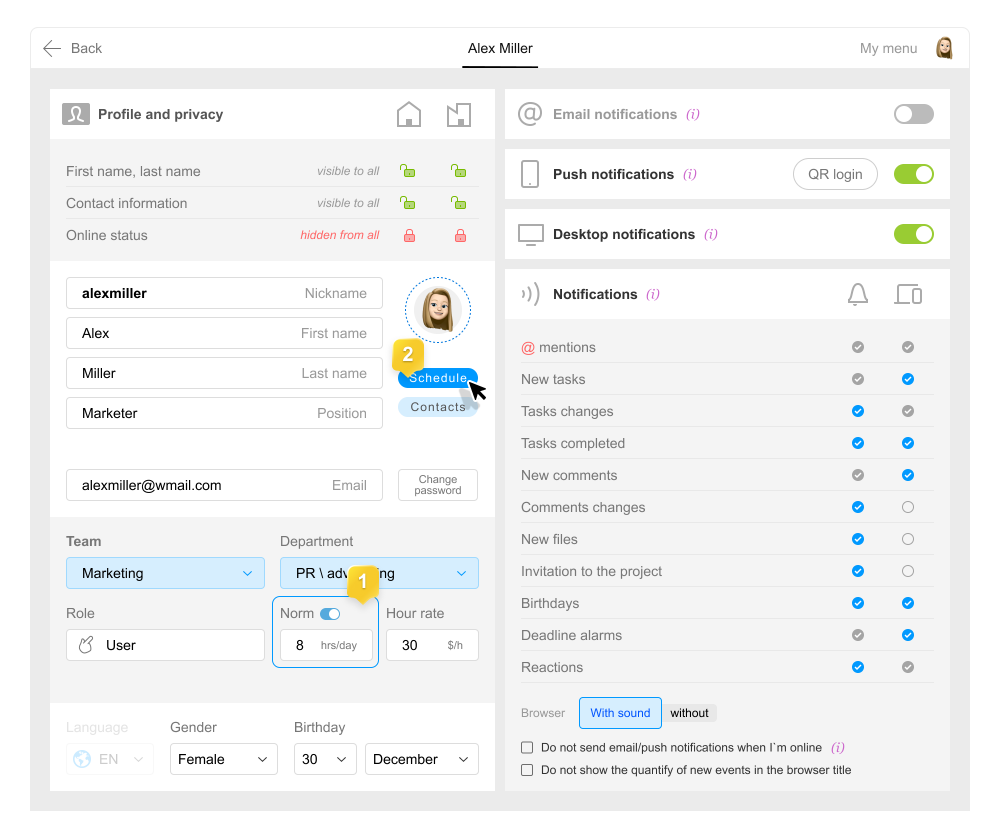
Puteți afla standardul sau rata curentă și să treceți rapid la programul personal al unui angajat direct din cardul actualizat al utilizatorului.
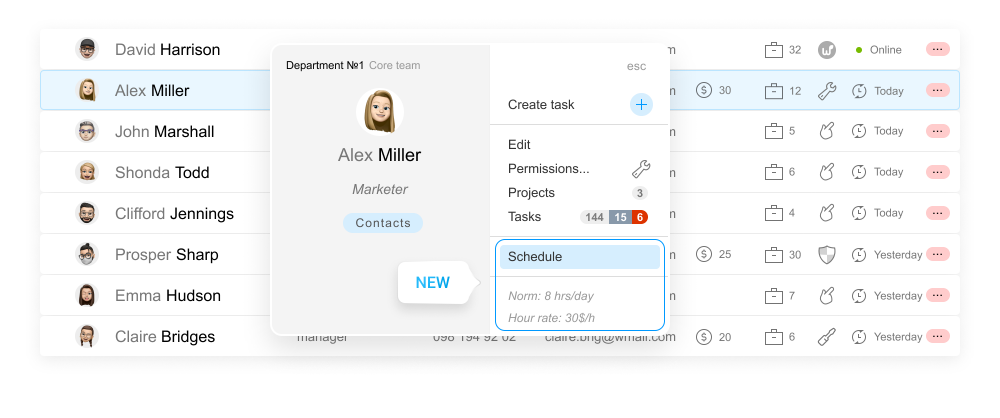
Puteți schimba masiv standardul imediat pentru mai mulți angajați din secțiunea Oameni. Marcați utilizatorii preocupați și corectați standardul lor prin meniul operațiunilor masive.
Notă! Standardul este disponibil doar în planurile PRO (Premium și Enterprise). Dacă contul dumneavoastră are un alt plan, dar sunteți foarte interesat de această funcționalitate, contactați-né.
Noutăți în rapoarte
Standardul orelor de lucru în raportul bazat pe oameni
În raportul „pe oameni”, am adăugat o diagramă circulară în fața fiecărui utilizator, departament și echipă pentru a analiza eficiența curentă. Eficiența curentă este calculată ca procent din consumul de timp declarat în raport cu numărul standard de ore lucrătoare din perioada anterioară.
Diagrama nu este afișată pentru participanții care nu au un standard (clienți, cititori, contacte), precum și pentru cei cu standardul dezactivat.
Notă! Pentru a vedea comparația față de Standard în rapoarte, trebuie să dezactivați afișarea Estimărilor.
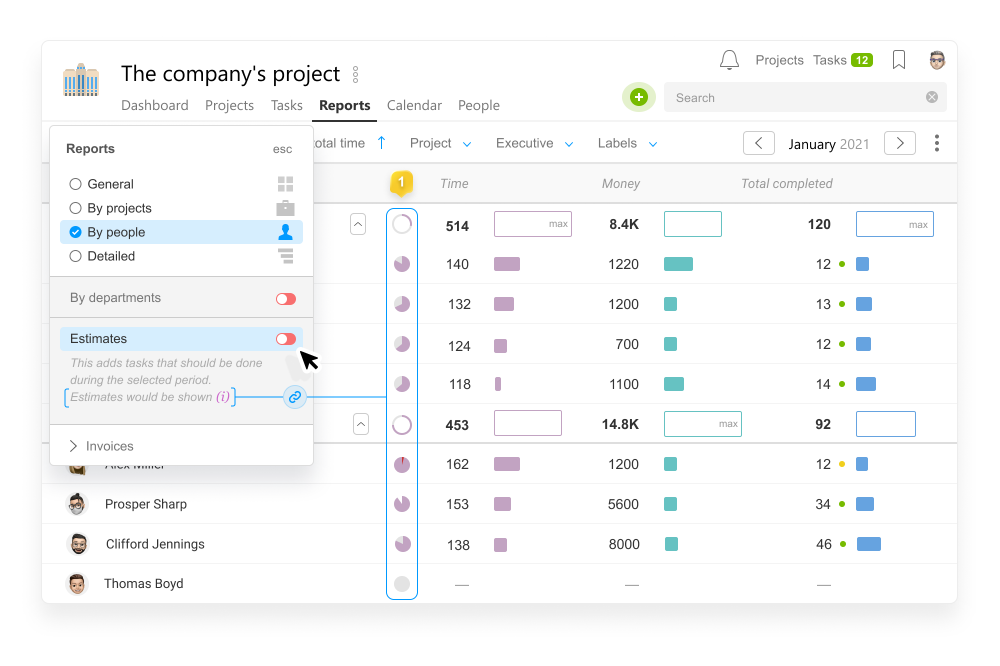
Apoi, raportul bazat pe oameni va arăta în felul următor:
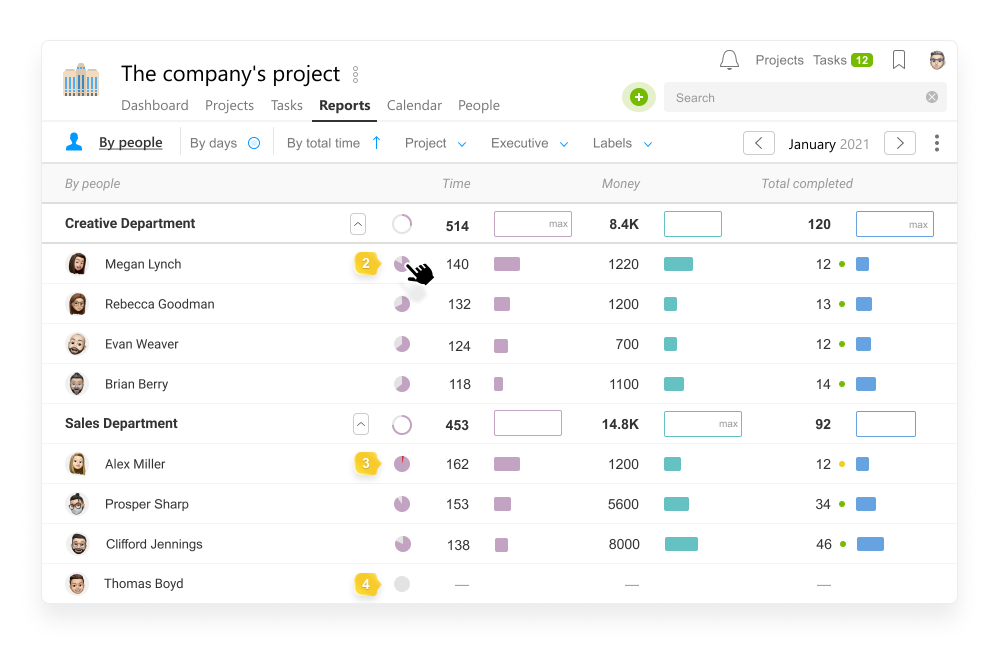
- Dielagrame de eficiență lângă fiecare echipă / departament / membru al echipei.
- Dacă un angajat urmărește cu un cronometru sau introduce manual 6.5 până la 8 ore pe zi, timpul lor de lucru este folosit eficient — diagrama va fi colorată în violet între 80 – 100%. Punctele mai mici semnifică faptul că un angajat nu își folosește pe deplin urmărirea timpului, sau ar putea „nu lucra suficient”.
- Dacă timpul indicat depășește standardul, eficiența va depăși 100%, cu excesele afișate în roșu pe diagramă. Acest lucru ar putea fi o dovadă a unei sarcini excesive sau inexactități în date, care ar necesita o analiză ulterioară.
- Dacă un angajat nu introduce niciun consum, diagrama rămâne gri. Ar putea fi oportun să dezactivăm standardul pentru un astfel de angajat pentru a‑i exclude din rapoarte.
Dacă raportul dumneavoastră evidențiază o perioadă care acoperă date viitoare, procentul de eficiență va fi calculat pe baza zilelor anterioare.
Să né imaginăm că acum este începutul unei luni și au trecut doar 2 zile lucrătoare, în care angajatul a introdus cu succes 8 ore din cele 8 ore standard. În raportul pe oameni pentru luna curentă, eficiența acestui angajat va fi de 100%. Îndreptând mouse-ul spre diagramă de tip donut violet, puteți, de asemenea, să vedeți numărul de ore introduse de angajat și numărul de ore pe care ar trebui să le lucreze în conformitate cu standardul său pe întreaga perioadă selectată, luna curentă în cazul nostru.
Rapoarte pe baza zilelor
Raportul bazat pe zile vă va ajuta să determinați zilele în care un angajat a lucrat bine, când a lucrat mai puțin bine și când au indicat mai multe ore decât ar fi posibil. Pentru vizibilitate, am ales un fundal pe zile în funcție de costurile reale. Dacă planul este îndeplinit, căsuța va fi complet umplută.
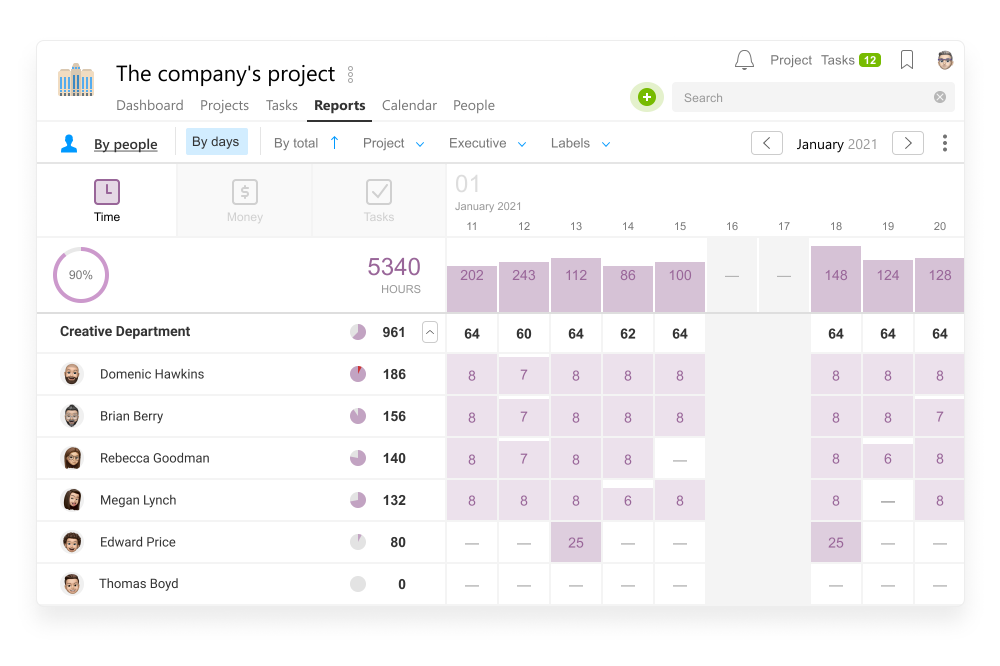
În etapa de introducere a „ratei orare”, recomandăm să verificați acest raport zilnic, pentru a „încuraja” persoanele care au uitat să introducă timpul pentru astăzi. Două săptămâni de verificări regulate, și veți crea o nouă obicei util în companie.
Standardul echipei
Standardul echipei constă din standardele tuturor angajaților săi, adunate. Dacă o parte din angajații dumneavoastră nu raportează timpul consumat, stabiliți-le statutul de „fără raportare” pentru a nu fi luați în calcul în standardul agregat al echipei. Puteți face asta oriunde este editat standardul, dezactivându‑l, iar acea persoană nu va mai fi inclusă în rapoartele bazate pe standard.
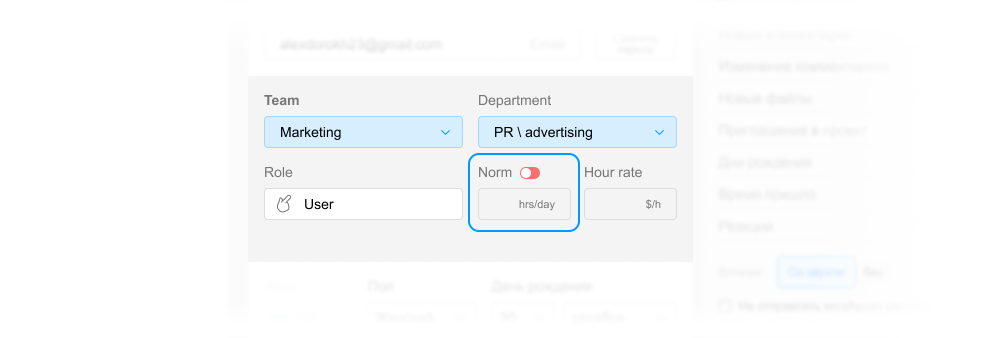
Schimbări în logica rapoartelor
P pagina de rapoarte în Worksection arăta utilizatorului și administratorului doar datele din proiectele și sarcinile la care aveau acces într-un anumit moment. Aceasta a cauzat unele dificultăți — un angajat nu putea vedea consumul de timp pentru perioada anterioară dacă fusese exclus din proiect, iar liderul nu putea vedea părțile de consum ale angajatului său, dacă nu fusese invitat în proiect. Iar doar administratorul întregului cont putea vedea imaginea de ansamblu.
Acum administratorii de echipă își pot vizualiza costurile echipei din toate proiectele și sarcinile, iar utilizatorii pot vedea consumul lor de timp, chiar dacă accesul la sarcină a fost refuzat.
Notă următoare! Nu aveți acces la proiectul în sine, la descrierea sarcinii și la detalii suplimentare ale acestor costuri. Veți vedea doar o parte din numele sarcinii și cheltuielile dumneavoastră în ea. Dacă aveți nevoie de acces, puteți cere administratorului să‑l deschidă.
În viitor, plănuim să salvăm și să afișăm costurile chiar dacă sarcina sau proiectul au fost șterse.
Sarcinile cu cheltuieli din proiecte „fără acces” arată astfel:
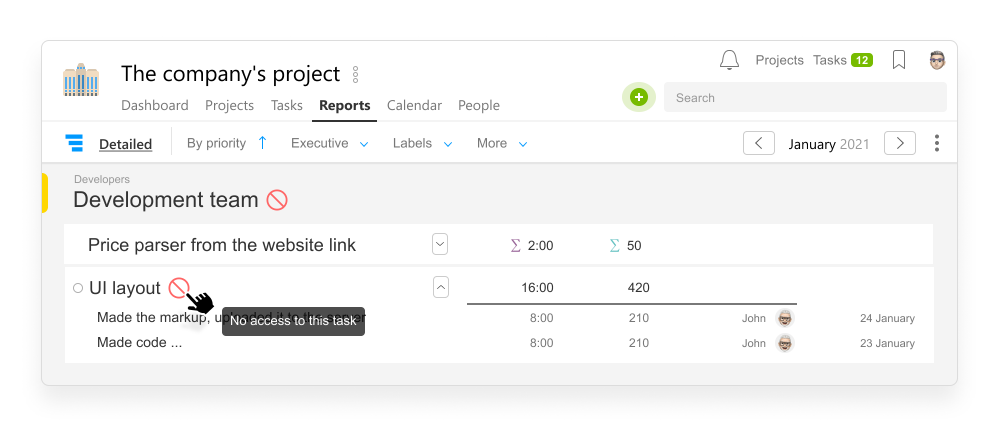
Alte corecturi în rapoarte
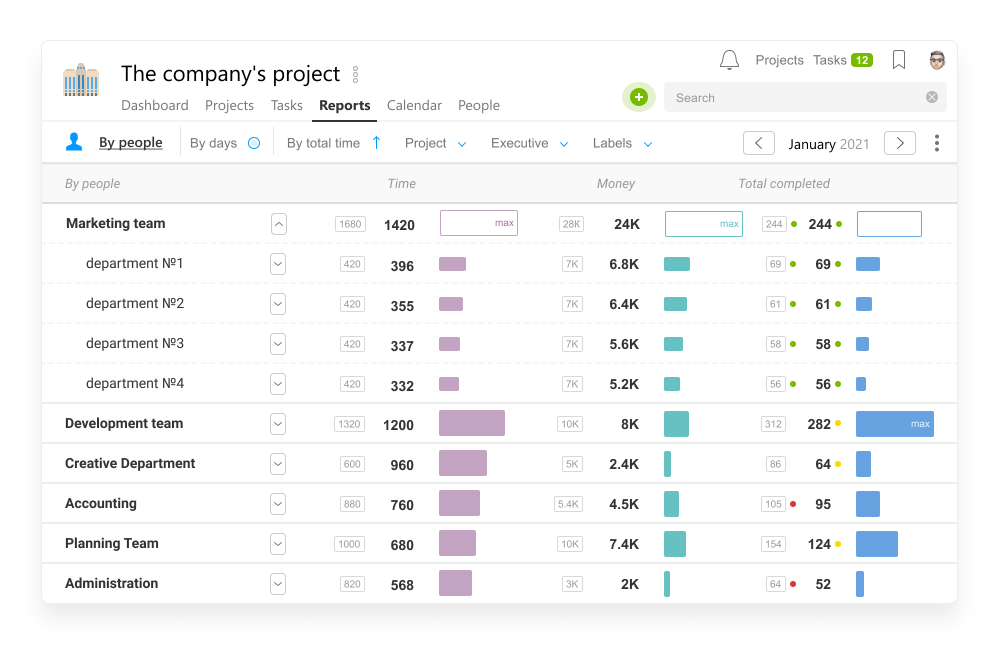
- am adăugat bare de progres pentru compararea proiectelor și a persoanelor între ele
- am reconsiderat parametrii de sortare existenți și am adăugat o gamă de noi
- în modul de afișare a estimărilor (poate fi activat prin selectarea tipului de raport) — am delimitat planurile cu cadre pentru a nu le confunda cu cifrele cheltuielilor reale
- am susținut toate cifrele raportului cu sugestii emergente extrem de clare
- am îmbunătățit funcția de export
Nouă interfață pentru indicarea cheltuielilor
Într‑o fereastră unică, obișnuiți să introduceți cheltuielile și să urmăriți cele deja indicate. Era destul de dificilă și complexă pentru utilizatorii noi. Am împărțit aceste funcții în două feronțe separate.
Acum, odată ce ați apăsat butonul pentru introducerea cheltuielilor, nimic nu vă va distrage de la scopul vizitei dumneavoastră ;-)
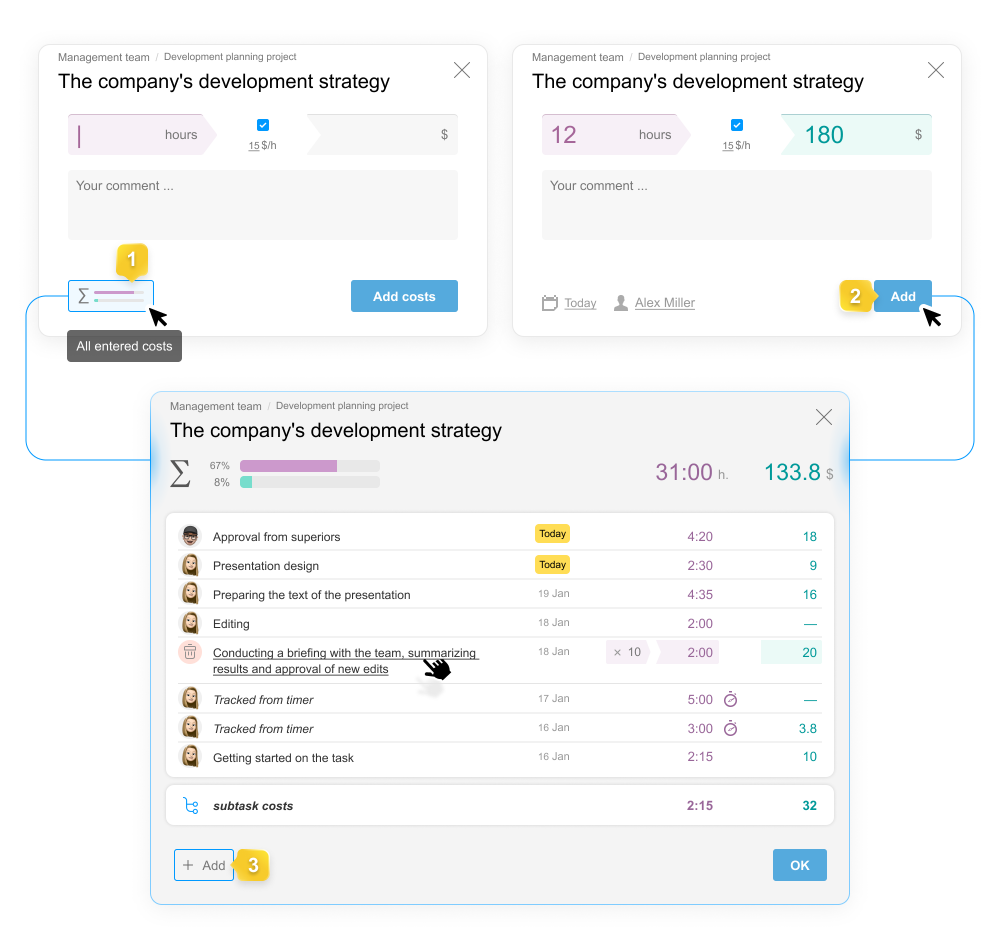
Din fereastra de introducere a cheltuielilor, puteți trece la vizualizarea tuturor cheltuielilor introduse direct prin acest buton1 sau după adăugare2. Iar din fereastra de vizualizare, puteți trece cu ușurință la adăugarea de noi cheltuieli3.
Comentariile dumneavoastră la cheltuieli pot ocupa acum mai multe linii.
Dacă o dată greșită a fost trecută în introducerea cheltuielilor, o puteți schimba cu ușurință în lista de cheltuieli.
Exportarea listei de sarcini și rapoarte
Pentru echipele care analizează datele lor în detaliu, am adăugat mai multe opțiuni de export.
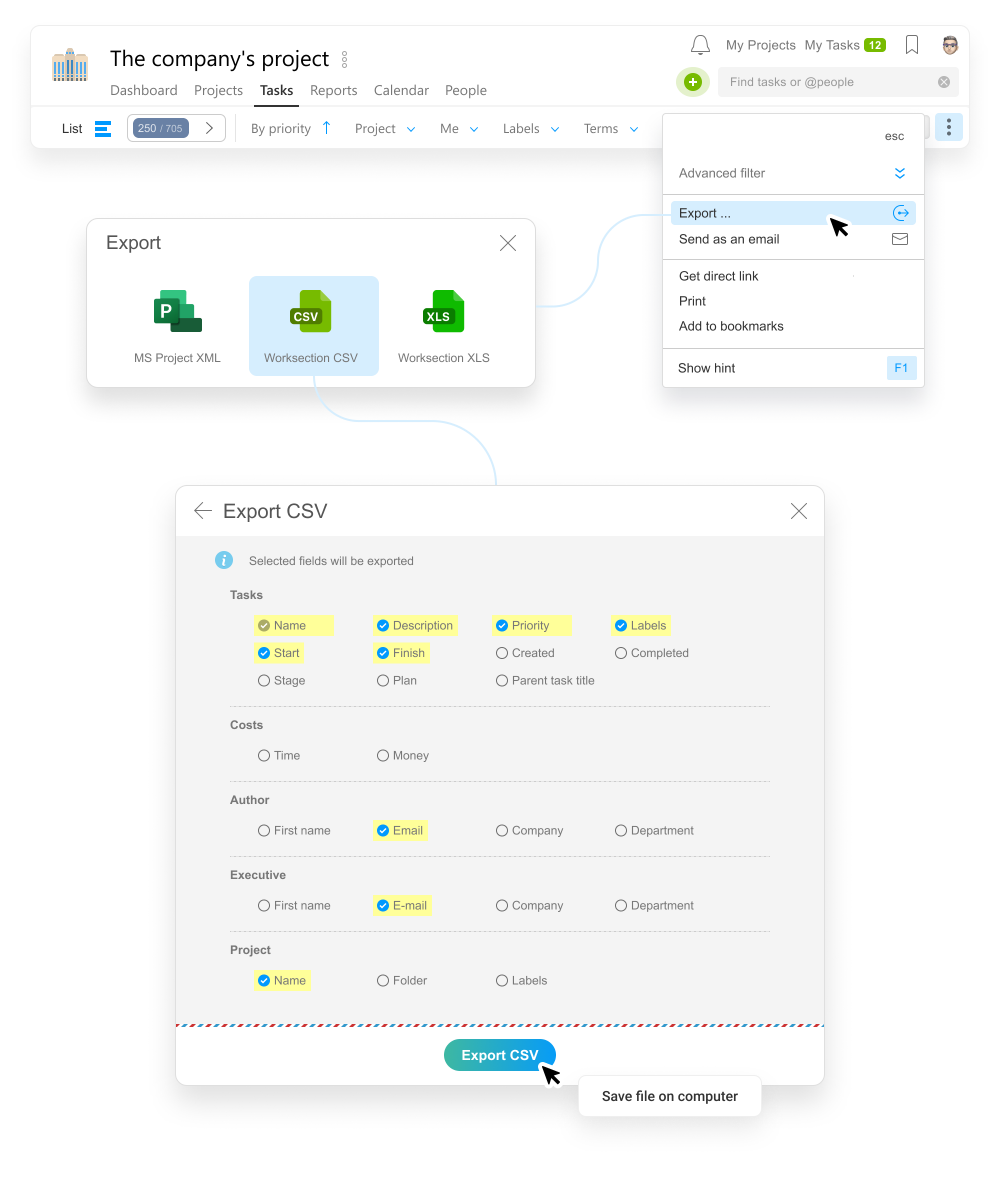
Am făcut posibil exportul unei liste de sarcini în formatele MS Project, CSV, XLS cu date brute. Folosind căsuțele de selectare, puteți alege datele care vor fi incluse în fișierul exportat.
Amintiți-vă! Puteți obține orice date din contul dumneavoastră folosind Worksection API.
În exportul Vederii Detaliate a Rapoartelor, veți obține date brute (în format CSV sau XLS) — lista tuturor cheltuielilor indicând sarcinile realizate în acestea. Toate celelalte tipuri de rapoarte (Pe proiecte, Pe oameni, Pe zile) vă vor oferi informații sumare, iar datele vor fi grupate după criteriul relevant.
Etichete contact PRO
Pentru a extinde subiectul „Sistemul CRM simplu”, am îmbunătățit funcționalitatea paginii Contacte. Am obținut posibilitatea de a stabili etichete pentru contactele dumneavoastră. Acum sunteți capabili nu doar să puneți contactele în dosare, ci și să le etichetați după anumite criterii.
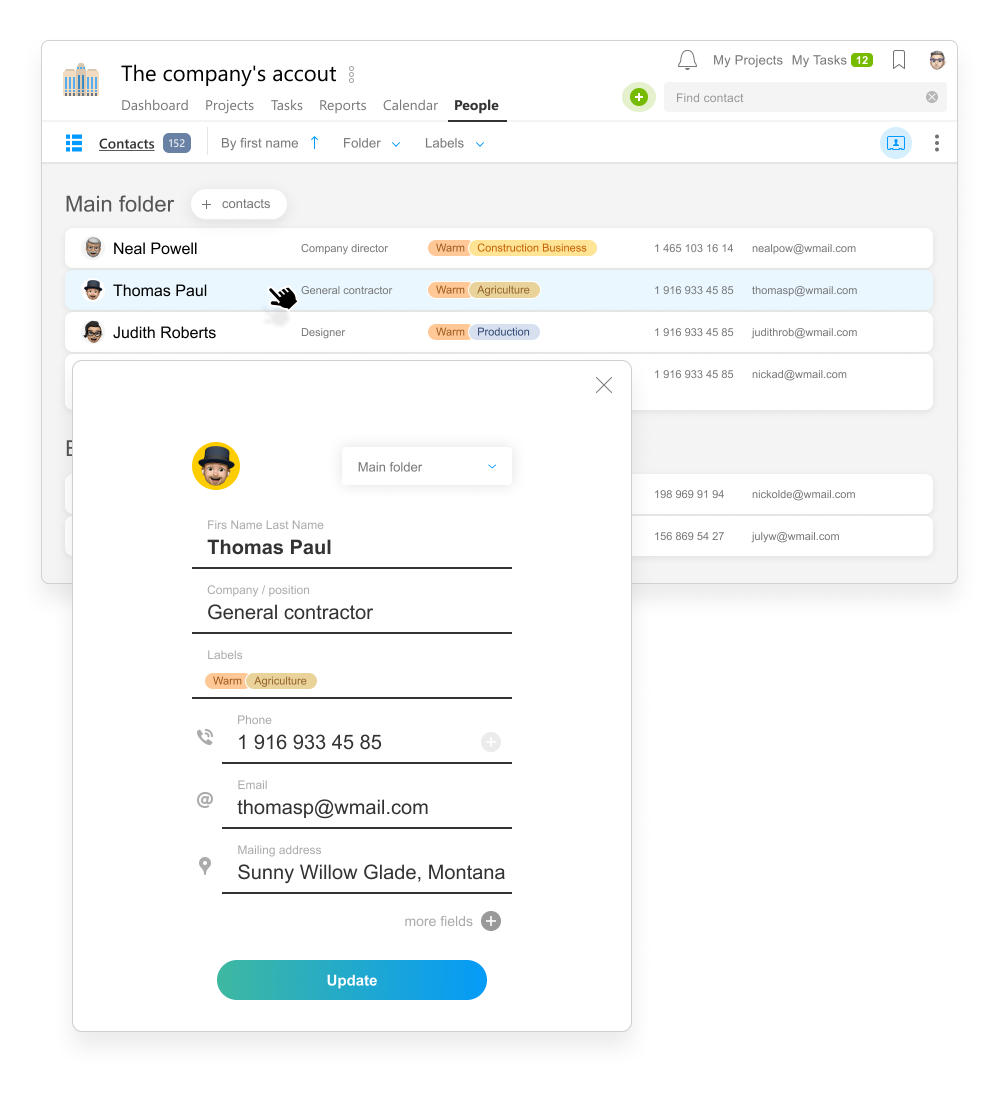
În mod tradițional, există grupuri deschise de etichete și cele ascunse de alte echipe.
Aici puteți adăuga grupuri și crea etichete de contact de care aveți nevoie:
Cont > Etape și etichete > Pentru contacte
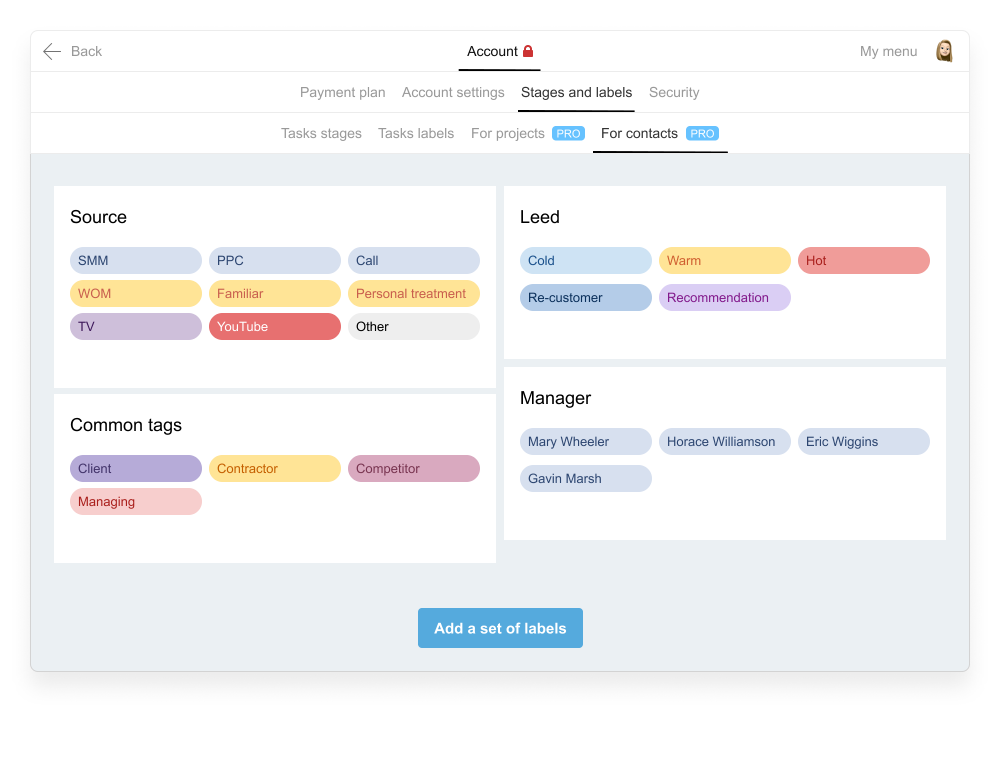
Vă reamintim că Contactul din baza dumneavoastră poate fi introdus cu ușurință în orice comentariu sau text de sarcină. Pentru a face acest lucru, alegeți elementul cu simbolul “@” din parametrii de formatare a textului, sau lăsați un spațiu, apoi introduceți simbolul “@” pe tastatură — în partea de jos a listei pop-up de participanți, va fi un buton pentru Contact.
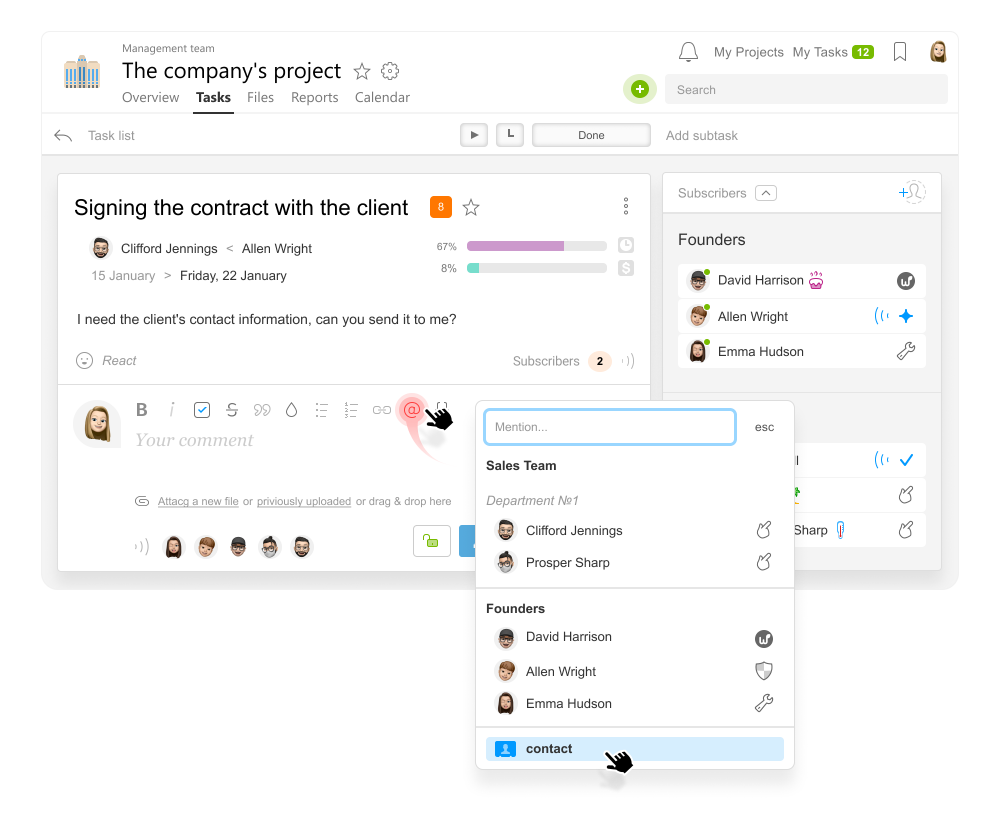
Acum puteți găsi contactul nostru nu doar după nume sau număr de telefon, ci și după etichetă — scrieți doar numele acesteia și alegeți opțiunea potrivită.
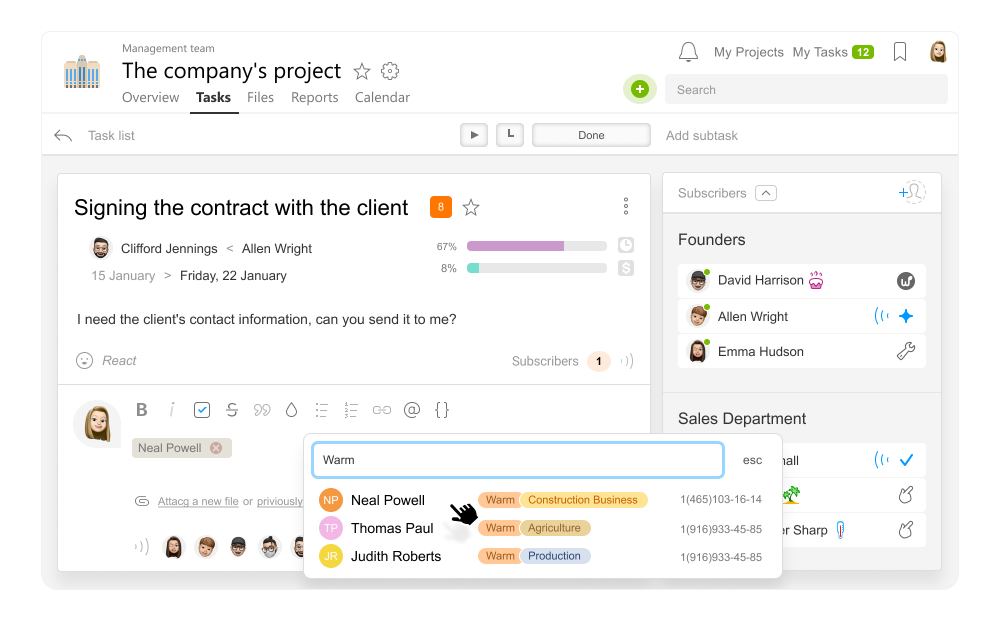
Prieteni, asta este tot pentru acum, așteptăm cu nerăbdare feedbackul dumneavoastră.
Vă mulțumim că folosiți produsul nostru!
Mult succes în activitatea dumneavoastră!
echipa Worksection
